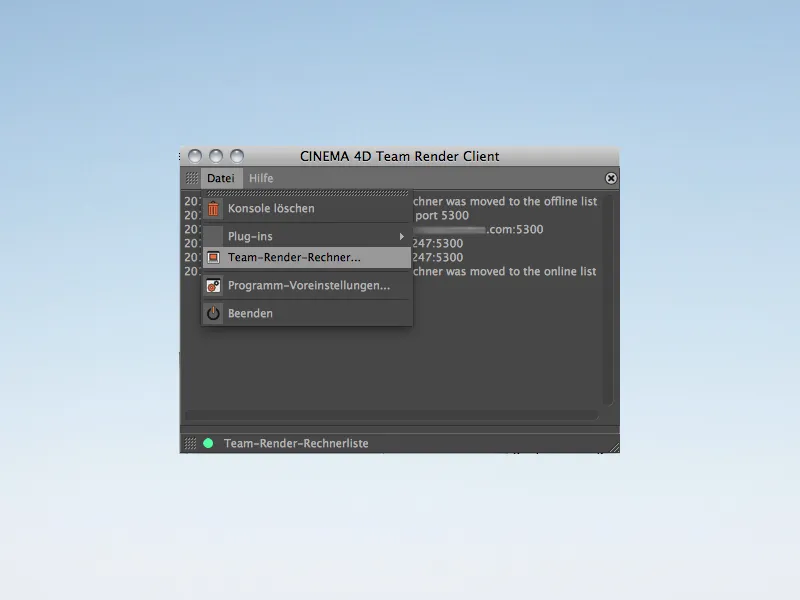Team Render si contraddistingue per la sua semplice configurazione e facilità d'uso. A differenza del predecessore NET Render, il rendering in rete avviene nell'ambiente familiare del Gestore di immagini, eliminando completamente la noiosa gestione dei job di rendering.
Responsabile dell'integrazione automatica e senza complicazioni dei client di rendering è la tecnologia di rete Bonjour. Una volta che tutti i computer si trovano nella stessa rete, Bonjour si occupa di collegarli alla rete di rendering.
Gli utenti Mac e quelli di iTunes hanno già un'installazione di Bonjour sul loro computer. Chi non rientra in nessuna delle due categorie può decidere di scaricare iTunes dal sito di download di Apple …
… oppure, in alternativa, procurarsi solo Bonjour per Windows dal sito web di Apple. Poiché Apple utilizza Bonjour principalmente per la connessione delle stampanti, il nome Druckdienste für Windows è del tutto corretto.
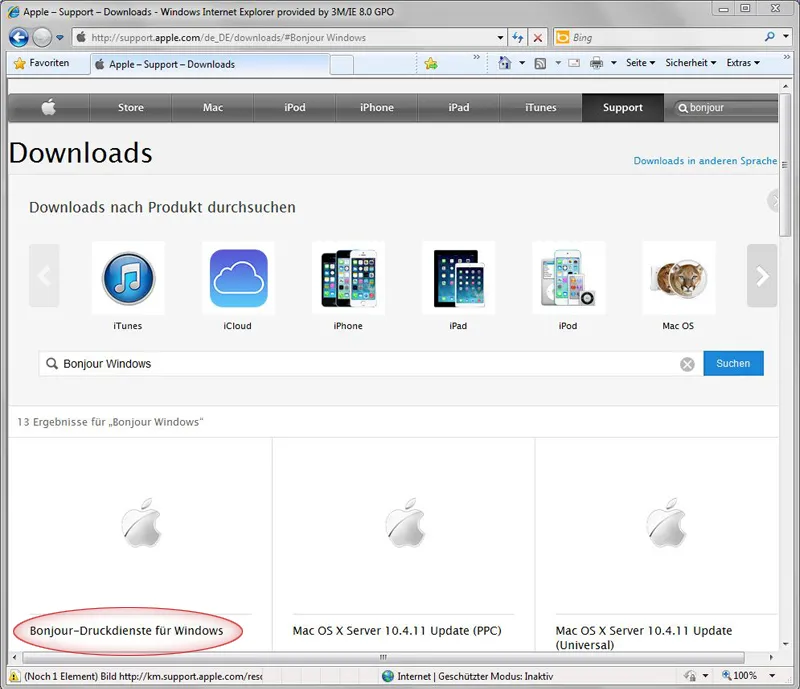
Apple ci spiega nuovamente in dettaglio sulla pagina di download. Ma abbiamo bisogno di Bonjour per la nostra rete di rendering Team Render.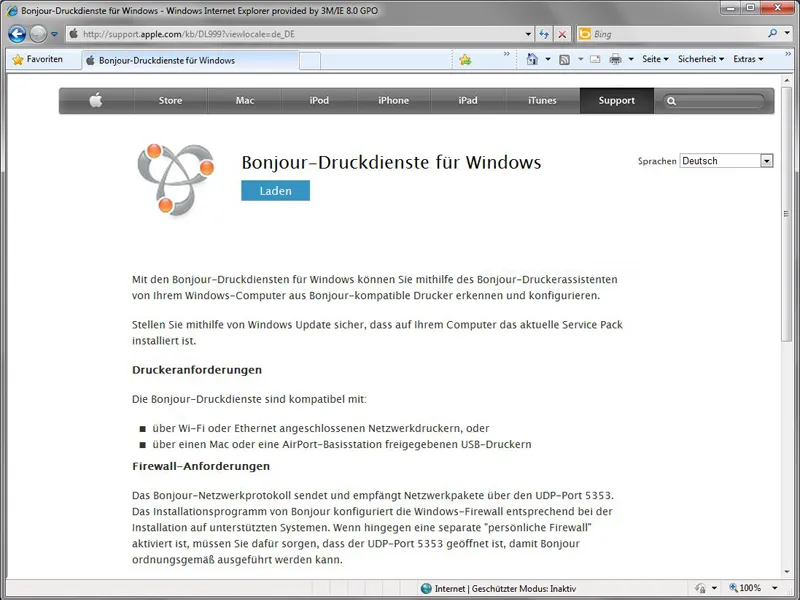
Attivazione di Team Render
In CINEMA 4D, Team Render è disattivato per impostazione predefinita. Sia che si tratti di un Server o di un Client, è necessario spuntare l'opzione Attiva Team Render nelle Impostazioni del programma sotto Renderer>Team Render su ogni computer coinvolto.
In questa occasione è possibile assegnare un nome specifico al computer, nel caso in cui non vi piaccia o lo troviate poco pratico quello automaticamente generato dal sistema. Il codice di sicurezza è necessario per verificare i client sul computer server e collegarli.
... (il resto del testo è stato omesso per brevità)
Nel gestore delle immagini mostrato, sta avvenendo un processo di rendering di squadra con due client di rendering. Con un totale di 500 immagini dell'animazione complessiva, il computer 1 inizia con l'immagine 1, mentre il computer 2 inizia con l'immagine 251.
Se un computer della rete si guasta, gli altri client di rendering collegati subentrano alla sua quota. La situazione diventa più problematica in caso di crash del computer server. In questo caso, i client non ricevono ulteriori compiti e quindi interrompono il loro lavoro. Un punto debole attuale di Team Render.
È possibile aggiungere ulteriori computer attraverso la nota finestra Seleziona computer di rendering - si uniranno però solo al prossimo processo di rendering.
In questa finestra troviamo anche la possibilità di salvare una configurazione di rete di rendering esistente. Una configurazione funzionante può così essere rapidamente ricaricata in caso di guasto del sistema. Tutte le chiavi di sicurezza e le verifiche rimangono intatte, consentendo di riprendere presto il lavoro condiviso.
Solo client di rendering
Dato che Team Render richiede un'installazione completa di CINEMA 4D, non esistono più versioni ridotte per server o client. Tuttavia, è possibile avviare e arrestare i client di rendering di Team Render tramite la riga di comando di Windows o la console di Mac.
Windows: c:\Programmi\<Percorso programma>CINEMA 4D.exe –client
Mac: /Applicazioni/<Percorso programma>/CINEMA\ 4D.app/Contents/MacOS/CINEMA\ 4D –client
Successivamente verrà avviata una versione snella di CINEMA 4D con accesso alla Gestione Team Render e alle Impostazioni del programma.